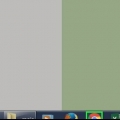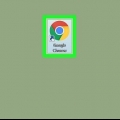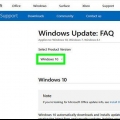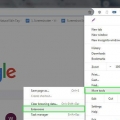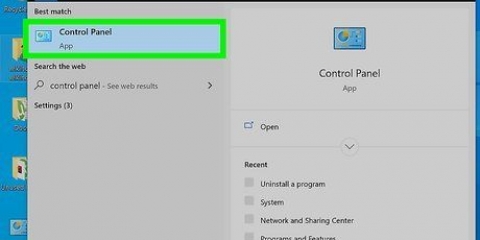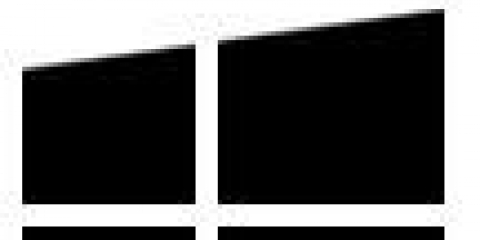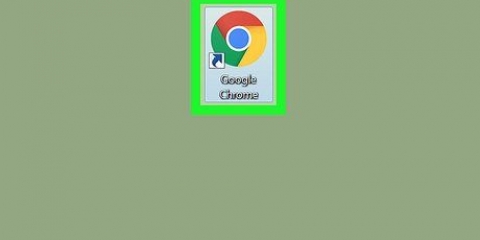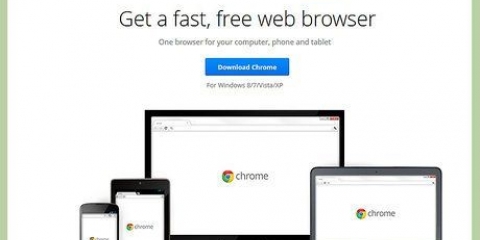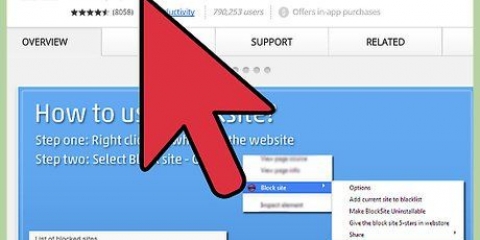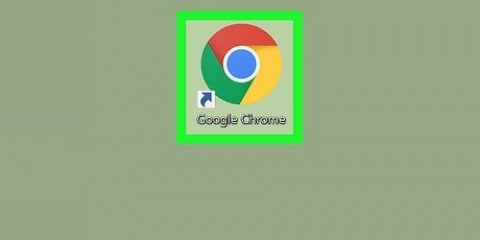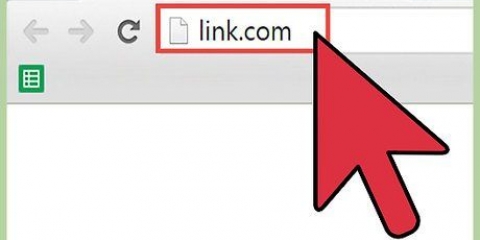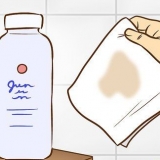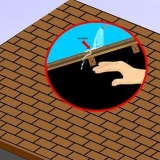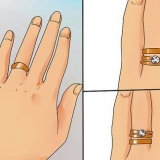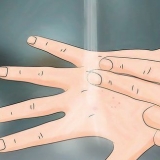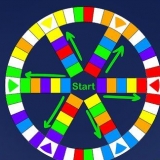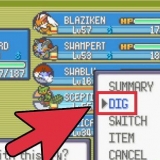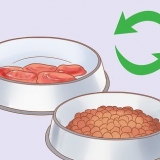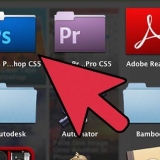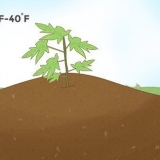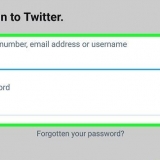Deaktiveer opdaterings van google chrome heeltemal
Inhoud
Deur outomatiese opdaterings van Chrome af te skakel, verhoed jy dat die blaaier opdaterings aflaai en installeer sonder dat jy wil. In Windows kan jy opdaterings vir Google Chrome deaktiveer deur die registerredigeerder te gebruik. Op `n Mac gebruik jy die Terminal-program. Op mobiele toestelle kan jy Chrome se outomatiese opdaterings afskakel deur sekere instellings te verander.
Trappe
Metode 1 van 4: Mac

1. Maak die Terminal-program oop in die Utilities-lêergids. Klik in die Finder-kieslys "gaan" en dan aan "Nutsprogramme". Maak Terminal oop.
- Jy kan ook die sleutelbordkortpad vanaf Finder of op jou lessenaar gebruik ⌘ Bevel+⇧ Verskuiwing+JY gebruik om die Utilities-lêergids oop te maak.

2. Voer die opdrag in om outomatiese opdaterings van Google-produkte af te skakel. Voer die volgende opdrag in en druk ⏎ Keer terug. Dit sal alle outomatiese opdaterings vir Google-produkte afskakel:
verstek skryf com.google.sluitsteen.AgentkontroleInterval 0

3. Herbegin Chrome as die program oop was. Jou veranderinge is nou gemaak, en Chrome sal van nou af nie meer vir opdaterings kyk nie.

4. Kyk handmatig vir opdaterings. Gereelde opdatering van Chrome sal help om jou rekenaar veilig te hou. Jy kan kyk vir beskikbare opdaterings deur die Chrome-kieslys oop te maak en te kies "Help" → "Oor Google Chrome."
Jy kan die outomatiese opdaterings weer aanskakel deur Terminal weer oop te maak en dieselfde opdrag te gebruik, maar vervang dan 0 deur die verlangde opdateringsinterval in sekondes. As jy byvoorbeeld elke 24 uur vir opdaterings wil kyk (die maksimum interval), sal jy stel: checkInterval 86400.
Metode 2 van 4: Windows

1. Maak die registerredigeerder oop. Deur veranderinge aan die stelselregister aan te bring, verhoed dat Chrome outomaties vir opdaterings kyk.
- Druk ⊞ wen+R en tik regedit om die registerredigeerder te begin.

2. Klap die gids "HKEY_LOCAL_MACHINE" van. Nou word die opsies gewys vir sagteware wat op jou rekenaar geïnstalleer is.

3. Klap die gids "SAGTEWARE" van. Nou sal jy `n lys sien van alle ontwikkelaars wat sagteware op jou rekenaar geïnstalleer het.

4. Klap die gids "Beleide" van. Daar is net `n paar dopgehou hier, insluitend Microsoft.

5. Regskliek op die gids "Beleide" en kies "Nuut" → "Sleutel". Noem die nuwe sleutel "google".

6. Regskliek op die nuwe gids "google" en kies "Nuut" → "Sleutel". Noem die nuwe sleutel "Opdateer".

7. Regskliek op die groot raam aan die regterkant en kies "Nuut" → "DWORD". noem dit "UpdateDefault".

8. Dubbelklik op die nuwe DWORD "UpdateDefault". Nou sal `n nuwe venster oopmaak.

9. Maak seker die waarde van die veld "Feite" aan "0" is ingestel. klik op "OK" om die veranderinge te stoor.

10. Verlaat die registerredigeerder. Van daarna af sal Chrome nie meer outomaties opdaterings aflaai en installeer nie.

11. Kyk handmatig vir opdaterings. Gereelde opdatering van Chrome sal help om jou rekenaar veilig te hou. Jy kan kyk vir beskikbare opdaterings deur die Chrome-kieslys oop te maak en te kies "Help" → "Oor Google Chrome". As opdaterings beskikbaar is, sal jy gevra word om dit te installeer.
Jy kan outomatiese opdaterings weer aanskakel deur terug te gaan na die registerredigeerder en die DWORD wat jy geskep het, uit te vee.
Metode 3 van 4: iOS

1. Maak die Instellings-toepassing op jou iOS-toestel oop. Alle toepassings laai en installeer outomaties opdaterings by verstek. As jy dit in Chrome wil afskakel, kan jy dit vanaf die Instellings-toepassing doen, maar dan sal outomatiese opdaterings vir alle toepassings afgeskakel word.

2. Kies "iTunes en App Store". Nou kan jy die App Store-instellings sien.

3. Skakel oor "Opdaterings" van. Op hierdie manier verhoed jy dat die App Store outomaties na opdaterings kyk en installeer.

4. Kyk gereeld vir opdaterings. Om Chrome op datum te hou, hou jou toestel veilig. U kan per oortjie kyk vir opdaterings "Opdaterings" in die App Store, tik dan langs Google Chrome "Opdateer".
Metode 4 van 4: Android

1. Maak die Google Play Winkel op jou Android-toestel oop. Jy kan die outomatiese opdatering van Google Chrome vanaf die Google Play Winkel afskakel.

2. Soek vir Chrome. Die vinnigste manier om by Chrome se toepassingbladsy uit te kom, is om daarna te soek deur die soekkassie te gebruik. Jy kan ook die spyskaart oopmaak, "My toepassings" kies dit en blaai dan af totdat jy Chrome kry.

3. Tik die ⋮-knoppie in die regter boonste hoek. Hierdie knoppie is bo-aan Chrome se toepassingbladsy.

4. Ontmerk die blokkie langsaan "Outomatiese opdatering". Van nou af sal outomatiese opdaterings vir Chrome gedeaktiveer word. Dit word aanbeveel dat jy gereeld kyk vir opdaterings om jou blaaier veilig te hou.
Waarskuwings
Dit word aanbeveel om Chrome op datum te hou. Op hierdie manier beskerm jy jou rekenaar teen sekuriteitskwesbaarhede van ouer weergawes.
Artikels oor die onderwerp "Deaktiveer opdaterings van google chrome heeltemal"
Оцените, пожалуйста статью
Gewilde